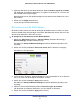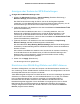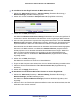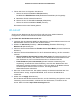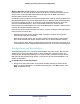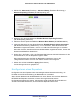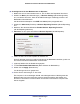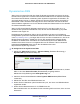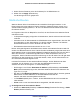Operation Manual
Erweiterte Einstellungen
93
N300 Wireless ADSL2+ Modemrouter DGN2200Bv4
¾ So schränken Sie den Zugriff anhand der MAC-Adressen ein:
1. Wählen Sie Advanced (Erweitert) > Advanced Setup (Erweiterte Einrichtung) >
Wireless Settings (WLAN-Einstellungen) aus.
2. Klicken Sie auf die Schaltfläche Setup Access List (Zugriffsliste einrichten).
3. Klicken Sie auf Add (Hinzufügen).
Der Bildschirm Wireless Card Access Setup (WLAN-Karten einrichten) wird geöffnet. Er
enthält eine Liste der aktuell aktiven WLAN-Karten mit den zugehörigen MAC-Adressen.
4. Wenn sich der gewünschte Computer oder das gewünschte Gerät in der Liste Available
Wireless Cards (Verfügbare WLAN-Karten) befindet, aktivieren Sie die entsprechende
Optionsschaltfläche. Geben Sie andernfalls einen Namen und die MAC-Adresse ein.
Normalerweise wird die MAC-Adresse auf der Unterseite des Wireless-Geräts angegeben.
Sie können die MAC-Adressen vom Bildschirm Attached Devices (Angeschlossene
Geräte) kopieren und in das MAC-Adressfeld dieses Bildschirms einfügen. Stellen Sie
dazu von jedem WLAN-Computer eine Verbindung mit dem WLAN-Netzwerk her.
Der Computer sollte nun im Bildschirm Attached Devices (Angeschlossene Geräte)
angezeigt werden.
5. Klicken Sie auf Add (Hinzufügen).
Der Bildschirm wechselt nun wieder zum Listenbildschirm.
6. Fügen Sie alle Computer oder Geräte hinzu, die eine WLAN-Verbindung herstellen sollen.
7. Aktivieren Sie das Kontrollkästchen Turn Access Control On (Zugriffssteuerung
aktivieren).
8. Klicken Sie auf Apply (Übernehmen).
¾ So bearbeiten Sie ein Wireless-Gerät oder löschen es aus der Zugriffsliste:
1. Wählen Sie Advanced (Erweitert) > Advanced Setup (Erweiterte Einrichtung) >
Wireless Settings (WLAN-Einstellungen) aus.
Der Bildschirm Advanced Wireless Settings (Erweiterte WLAN-Konfiguration) wird
angezeigt.
2. Aktivieren Sie in der Tabelle die Optionsschaltfläche neben dem Wireless-Gerät, das Sie
bearbeiten oder löschen möchten.